Grunnlagt tilbake i 2007, og den tysk-baserte Jimdo har vokst til å bli en enormt populær nettstedbygger med mer enn 200 ansatte over hele verden.
Tjenesten er hovedsakelig rettet mot nybegynneren, og markedsfører seg selv på enkelhet. Jimdo nettstedet fokuserer på hvor enkelt det er å gjøre “Design et nettsted”, “Selg online”, til og med “Design en logo” – “Du kan også! Med Jimdo”.
Det er absolutt ingenting som skremmer.
Jimdo-serien starter med sin gratis konto. Dette har noen bemerkelsesverdige grenser, inkludert lagring på 500 MB, 2 GB båndbredde, bare 5 nettsider, Jimdo-merkevarebygging, annonser og ingen støtte for bruk av ditt eget domene.
Men det er ikke alle dårlige nyheter. Du får også HTTPS-tilgang, en enkel bloggplattform og kontaktskjemaer.
- Du kan registrere deg på Jimdo her
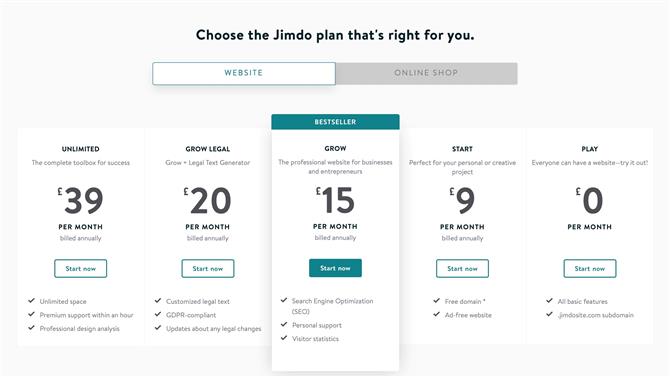
Jimdos hovedside tilbyr følgende prisstruktur (fra og med denne anmeldelse) (Bildekreditt: Jimdo)
Jimdo Start-kontoen senker annonsene og merkevarebyggingen, og løfter lagringsgodtgjørelsen til 5 GB og båndbredde til 10 GB. Det er et gratis domene, flere SEO- og nettstedstyringsverktøy, kundestøtte. Det er priset til $ 9 i måneden.
Jimdo Grow humper lagring og båndbredde til henholdsvis 15 GB og 20 GB for 15 dollar per måned.
Det er til og med en Jimdo Legal som tilsynelatende er den samme som Grow, men inkluderer en Legal Text Generator – men dette øker prisen til $ 20 per måned.
Og til slutt, det er Jimdo Unlimited, som gir deg ubegrenset alt: lagring, båndbredde, videresending aliaser og nettbutikkartikler. Support svar til lovet å være under en time. Bonus-SEO-relaterte funksjoner inkluderer metatagger og omdirigeringer av nettadresser, og butikken får funksjoner som tag- og vektbasert frakt, rabattkoder, bekreftelse av tilpasset ordre og mer. Det er priset til £ 39 per måned, noe som føles dyrt.
Hvis du ønsker å selge produkter på nettet, må du klikke på «Online Shop» -delen av prisplanen.
Der får du tre alternativer:
Basic, som gir deg butikken, 0% provisjon, 10 GB lagringsplass, e-poststøtte og opptil 10 nettsider for £ 15 i måneden;
Business, som tilbyr forskjellige produktoppsett, produktvarianter, rabattkoder, gjennomgående priser, 15 GB lagring og 50 nettsider for £ 19 i måneden;
Og VIP som inkluderer ubegrenset lagring og nettsider, juridisk tekstgenerator, bedriftsoppføring og profesjonell designanalyse, for £ 39 i måneden.
Starter
Trykk på Registrer-knappen på Jimdo.com, og nettstedet ber deg velge om du vil opprette en webside, butikk eller blogg.
Vi valgte innledningsvis nettstedalternativet, og gikk med knappen «Opprett et vakkert nettsted – ingen koding kreves» (i motsetning til «Redaktøren for kodingeksperter».)
Du blir deretter stilt noen spørsmål som hvem dette prosjektet er for (for deg selv eller en gruppe), om det er et familie nettsted, for en hobby eller en bedrift, og hvis du ønsker å koble nettstedet til Instagram-kontoen din.
Som en del av denne prosessen blir du også spurt om din foretrukne stil av seks, og et valg av to komplementære farger basert på din valgte stil.
Alle disse spørsmålene kan imidlertid hoppes over fordi selv om de hjelper Jimdo med å velge riktig mal og design til å begynne med, har du full frihet og kan tilpasse alt senere.
Når det er gjort, presenterer Jimdo nettstedet ditt, fylt med royaltyfrie bilder og fyllstofftekst, klar til å gjøre det til ditt eget.
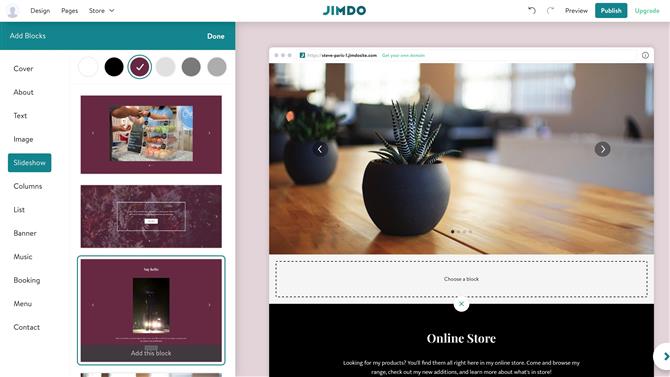
Hver side består av blokker, og du kan legge til så mange du trenger (Bildekreditt: Jimdo)
Redaktør
Jimdos nettstedredaktør appellerte til oss umiddelbart med sin enkle og konsistente tilnærming. Bare hold musepekeren over alle objekter som vises knapper for vanlige handlinger: slett, kopier, flytt opp eller ned på siden (Jimdo tillater ikke å plassere objekter på nøyaktige pikselkoordinater, så det beste du kan gjøre er å plassere dem i forhold til noe annet .)
Ved å klikke på et objekt vises en større verktøylinje med flere alternativer. Du kan være i stand til å redigere tekst, endre stilen, erstatte et bilde eller utføre noen annen relevant handling.
Disse verktøylinjene er generelt veldig godt designet, og holder klikkene og web-bryet ditt på et minimum.
Navigasjonsmenyen øverst til venstre på siden holder oversikt over nettstedets sider. For å redigere det, klikker du bare på Sider-menyen, lenger oppe, øverst til venstre på grensesnittet. Der kan du gi nytt navn til en side, flytte dem opp eller ned i listen, innrykk dem ett eller flere nivåer, skjule en side i menyen, slette en helt eller legge til en ny.
Hele grensesnittet er overraskende enkelt å bruke. I motsetning til noen redaktører, klikker du ikke på siden, viderekobler du oppmerksomheten til en sidefelt og graver deg ned gjennom det grensesnittet for å finne det du trenger. Jimdo viser nesten alle alternativene du trenger på forhånd, ved siden av kontrollen der du prøver å bruke dem, og gir deg til og med mange verktøytips for å hjelpe deg med å oppdage hva alt gjør.
Det er veldig greit å legge objekter til en side. Flytt musen rundt på siden så ser du et stort ‘+’ ikon. Klikk på den for å legge til et element i en eksisterende del av siden din, eller tilleggsinnhold til siden din i form av en ny blokk.
Hvis du leter etter enkelhet, er det mye å like her, og det er hyggelig å se at det til og med er global angre og gjøre om knapper (øverst til høyre i grensesnittet).
Når du beveger deg utover skrivebordet, er det godt å vite at Jimdo tilbyr spesialiserte apper for å opprette og administrere nettstedet ditt på Android- og iOS-enheter. Vi testet ikke disse, men det er nyttig å ha apper tilgjengelig, og imponerende høye appbutikkvurderinger (henholdsvis 4.2 og 4.4) antyder at selskapet må gjøre noe riktig.
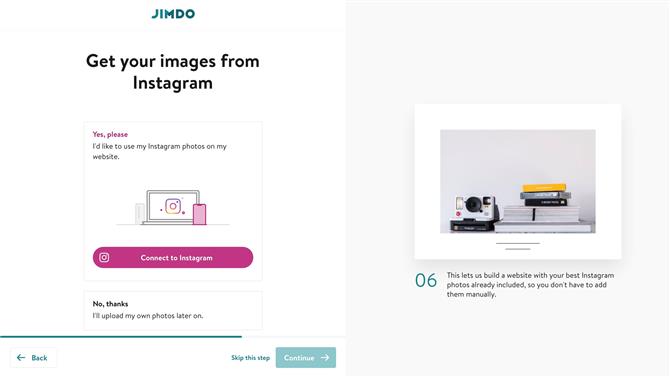
Du kan koble nettstedet til Instagram-kontoen din for bilder eller bruke royaltyfrie bilder hvis du foretrekker det (Bildekreditt: Jimdo)
Media
Verktøyene for å manipulere medier er ganske begrensede. Klikk for eksempel på et bilde, og alternativene dine er som følger: velg et annet bilde, erstatt det med en video, legg til et av 6 filtre, eller zoome inn eller ut av bildet (du kan også dra bildet rundt, Velg egentlig delen du vil beskjære).
Endring av bilde fører deg til en meny hvor du kan ta bilder fra Jimdos lager av royaltyfrie bilder, eller laste opp alle du eier. Å legge til en video gjøres utelukkende ved å lenke til en YouTube- eller Vimeo-URL. Det ser ikke ut til å være en måte å være vert for videoene dine lokalt, eller koble til videoer på andre plattformer bortsett fra disse to.
Når du velger å legge til en ny blokk på siden din, vises alternativer på sidefeltet til venstre. Mediemessig kan du enten velge å legge til et enkelt bilde (som vil ta over hele eller det meste av blokken avhengig av malen du velger), eller et lysbildefremvisning.
Alternativene for lysbildefremvisning er svært begrensede. Du kan legge til eller slette bilder, erstatte et bilde med en videolink til YouTube eller Vimeo og utføre de samme begrensede redigeringsalternativene som beskrevet over, men det er ganske mye det.
Andre blokker du kan legge til inkluderer muligheten til å legge til musikk ved å koble til en sang på Apple Music eller Spotify, legge til et bestillingsskjema eller en meny.
Det er tydelig at alternativene dine er ganske begrensede, men hvis du leter etter maler som lar deg designe en side raskt og enkelt uten liten eller ingen kunnskap om webdesign, har denne siden av Jimdos tjeneste deg virkelig dekket.
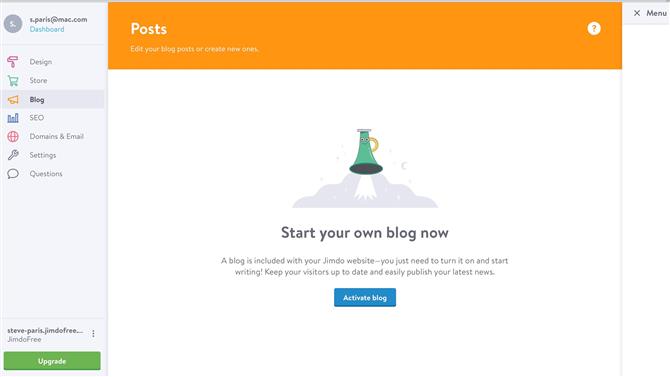
Aktivering av en blogg for nettstedet ditt gjøres med et enkelt klikk (Image credit: Jimdo)
blogging
Vi kunne ikke finne en måte å opprette en blogg fra det originale alternativet «nettsted», så vi opprettet et nytt nettsted som valgte «blogg» denne gangen for å sjekke denne funksjonen.
Grensesnittet er helt annerledes. Denne gangen må du velge mellom en av 15 forskjellige maler (den 16. er bare et blankt lerret).
Når du har gjort dette, får du en prisstruktur som faktisk er helt annerledes enn den som er annonsert på Jimdos hovedside..
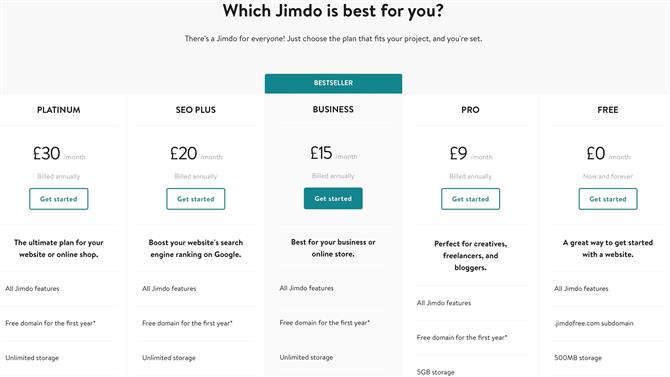
Denne bloggens prisstruktur er forbausende helt annerledes enn den på hovedsiden (Bildekreditt: Jimdo)
Prisene spenner fra gratis ($ 0, tydeligvis), til Pro ($ 9 / måned), Business ($ 15 / month), SEO Plus ($ 20 / month) og Platinum ($ 30 / month).
Lagring og båndbredde er ubegrenset for de tre siste, og de ser også ut til å være de eneste alternativene som lar deg ha en nettbutikk.
Alle avgiftsbetalende nivåer er optimalisert for smarttelefoner.
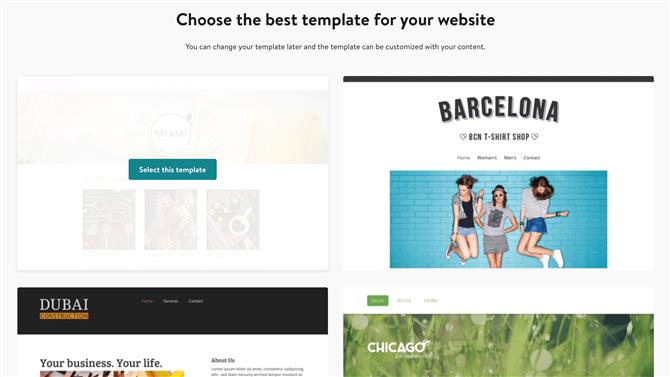
Når du oppretter en blogg, må du velge mellom en av 16 forskjellige maler (Bildekreditt: Jimdo)
Etter å ha valgt nivået ditt (vi gikk gratis), vises siden foran deg. Hvis du endret gruve om valgt mal, kan du være trygg, ikke bare kan du endre til et annet tema, du har også kommet tilpasningsalternativer. Alt dette finner du i «meny» -delen (øverst til høyre i grensesnittet).
Denne meny-sidefeltet er også der du får aktivere bloggen din. Når du har klikket på den store blå knappen, aktiveres Blog-funksjonen umiddelbart.
Trykk på knappen Ny innlegg, og en side vises. Til venstre er steder for å legge til en tittel og et omtalt bilde (du har ikke tilgang til et royaltyfritt bibliotek her, bare til dine egne bilder som er lagret på datamaskinens harddisk).
Flere ‘avanserte’ alternativer gir deg muligheten til å redigere innleggets URL, legge til koder, aktivere kommentarer og legge til delingsknapper.
Det er et solid sett med funksjoner, selv om de er bortskjemte av en dårlig designbeslutning. Disse innstillingene er spredt over to faner, ‘Grunnleggende’ og ‘Avansert’, og hvis du gjør en endring i den ene fanen, må du klikke Lagre før du kan bytte til den andre. Du lærer å gjøre det til slutt, men det burde ikke være nødvendig, og vi foretrekker et grensesnitt som fungerte som du forventet i utgangspunktet.
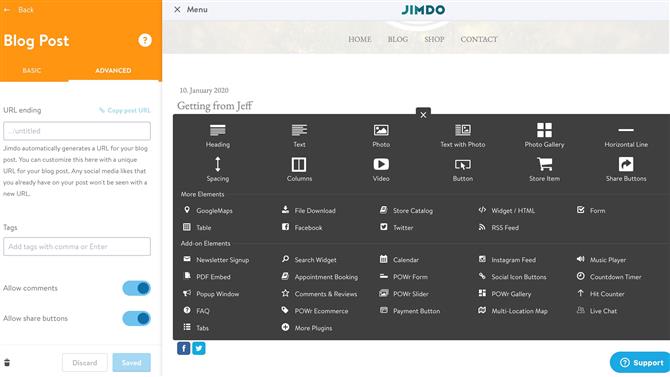
Du kan få tilgang til alle elementene du kan legge til i innlegget ditt med et enkelt klikk (Bildekreditt: Jimdo)
Du kan begynne å skrive i innlegget ditt når du har lagt til et element, på lignende måte som hvordan du oppretter nettstedet ditt som beskrevet ovenfor.
Listen over tilgjengelige widgeter er helt annerledes, det er som om du bruker et annet grensesnitt enn når du jobbet med «nettsted» -delen, som kan være ganske forvirrende med det første.
Denne listen er mye lengre enn før, selv om den fremdeles ikke er så lang tid som du vanligvis ser andre steder, men det er fremdeles mye å velge mellom: tekst, bilder, gallerier, videoer, tabeller, kolonneoppsett, knapper, kart, skjemaer , sosiale medieverktøy (Facebook, Google, Twitter) og noen mer dyktige tilleggsprogrammer. Det siste inkluderer registrering av nyhetsbrev, avtaler om bestilling, en musikkspiller, Instagram-feed, Google Kalender, og – hvis du fremdeles ikke er fornøyd – integrering med POWr-plugins gjør det mulig å legge til enda mer funksjonalitet, selv om det koster ekstra.
Det er et anstendig utvalg, og selv om gjenstandene ofte er relativt enkle, er det fremdeles noen kjærkomne overraskelser. Kontaktskjemaet tillater ikke bare å legge til nye felt og definere hvilke som kreves, for eksempel – du kan legge til en Captcha med et enkelt klikk.
En viktig fordel er den veldig konfigurerbare delelinjen. Selv om det som standard bare tillater deling via Facebook og Twitter, er det også støtte for Evernote, LinkedIn, Tumblr, Reddit, Digg, VKontakte, Xing, e-post og mange flere.
Totalt sett, selv om dette ikke er den mest kapable til å blogge plattformer, er det et hyggelig tilbud med noen tiltalende og uvanlige funksjoner.
Det er verdt å merke seg at på denne bloggingsiden av grensesnittet har redaktøren ett vesentlig problem: det er ingen global angre. Du kan bruke Ctrl + Z i tekstfelt, vanligvis, og hvis du gjør en betydelig endring (layout, fargevalg) kan grensesnittet be deg om å godta eller angre det, men ellers er det ingen enkel måte å reversere de nylige trinnene på.
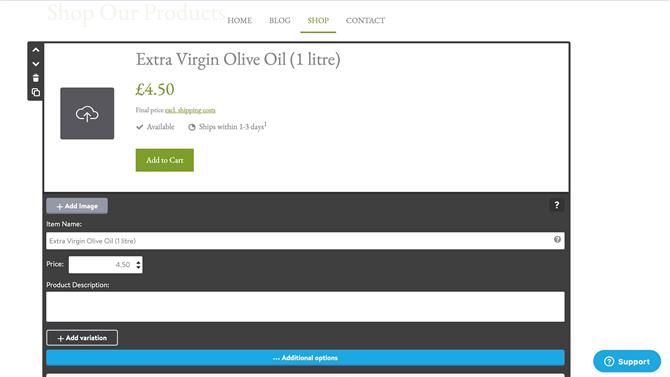
E-handel gjøres veldig enkelt: bare legg til et nytt produkt som du ville gjort et nytt element eller blokkering på en side (Bildekreditt: Jimdo)
E-handel
Å legge til en butikk til en nettstedsbygger er vanligvis en veldig stor operasjon. Det kan hende du må legge til en spesiell butikkside før du blir tatt av til en fullskjerms e-handelssjef der du bruker innstillinger og bygger en hel produktkatalog..
Som vi har sett på andre områder, tar Jimdo en mye mer naturlig WYSIWYG-tilnærming. Å legge til et produkt på en side fungerer som alle andre nettstedsobjekter: flytt musemarkøren dit du vil at den skal gå, trykk på Legg til element> Lagervare, og fyll ut dialogen med alle relevante detaljer (navn, pris, beskrivelse , bilder og mer). Du får det grunnleggende gjort på et øyeblikk.
Denne tilnærmingen vil ikke appellere til brukere med et stort antall produkter, siden Jimdo ikke leverer noen generelle butikkoppsett – du kan lage dine egne. Men hvis du bare har to eller tre gjenstander å selge, kan Jimdos enkelhet være en stor fordel. I stedet for å bygge en komplett nettbutikk for å håndtere et par varer, kan du bare skrive om et produkt på en side og legge til den offisielle «Kjøp» -boksen og detaljer på slutten..
Selv om sluttresultatene kan se grunnleggende ut, har Jimdo-butikken en viss kraft under panseret. Bare ett eksempel: du er ikke begrenset til fraktpriser per vare (og tilleggsartikkel). Brukere av Jimdo Business får støtte for merking og vektbasert frakt, så vel som valgfrie regler for både regioner og land, slik at du kan sette opp hva belastningsstrukturer du trenger.
Jimdo tilbyr også flere betalingsalternativer enn du kanskje forventer. Til og med brukere på gratisplanen får støtte for PayPal, og ved oppgradering får du tilgang til kredittkort (Stripe), fakturaer, lokal levering, lokal henting, med post, betaling på forhånd og mer.
Vi tror det er et meget dyktig produkt, spesielt for prisen du betaler, og det har mange flere funksjoner enn vi kan dekke her. Hvis butikken er viktig for deg, gir Jimdos støttesider deg mange detaljer, uten markedsføringsspinn noen ganger får du på hovedsiden.
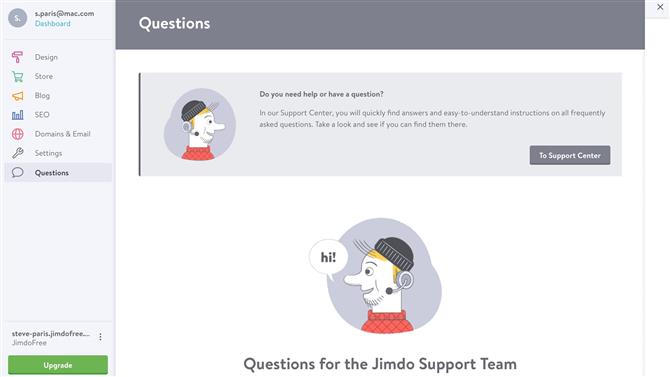
Kundestøtte gir et vell av nyttig informasjon (Bildekreditt: Jimdo)
Brukerstøtte
Jimdo er uvanlig med å ikke ha et alltid synlig Hjelp-ikon i redaktøren. For å komme til nettbasert kunnskapsbase, må du klikke på Meny> Spørsmål> Support Center, som åpner hjelpesiden i en ny nettleserfane.
Vi ble møtt av en rekke nyttige alternativer og lenker. Detaljerte artikler er organisert i vanlige kategorier, for eksempel Basics, Design, Blogging og Store. En søkeboks hjelper deg med å finne mer spesifikke svar, og siden Systemstatus advarer deg om eventuelle generelle serviceproblemer, noe som er nyttig hvis nettstedet ditt er nede og du ikke er sikker på hvorfor. Det er også lenker til nyttige sider, inkludert passordgjenoppretting og steder å laste ned Jimdo-appene.
Å kjøre kunnskapsbasessøk returnerte mange artikler, og vanligvis med de beste valgene på eller i nærheten av toppen. Søke etter ‘PDF’ returnerte ‘Hvordan vise PDF-er på nettstedet ditt’ først, for eksempel og søke etter ‘Video’, viste oss til en forklaring på hvordan du bruker videoelementet.
Vi mistenker at nettartiklene vil hjelpe deg med å løse de fleste av de opprinnelige problemene dine, men hvis du får noe mer komplisert, kan til og med gratis brukere kontakte support via en billett eller et e-postsystem..
Endelig dom
Jimdo har ikke så mange maler eller widgets som store navnebyggerne, men det du får fungerer veldig bra, og den ukonvensjonelle, men smart designet redaktøren kunne – når du først har forstått det grunnleggende – spart deg mye tid og krefter. Hvis du kan leve med dens begrensninger, kan du prøve Jimdo.
- Vi har også trukket frem den beste nettstedbyggeren i 2020
